Aprenda a reducir el tamaño del archivo SWF sin pérdida de calidad
Los archivos SWF son uno de los formatos de archivo más conocidos en la web. SWF, o abreviatura de formato web pequeño, a veces se denomina formato ShockWave. Macromedia desarrolló este formato de archivo, pero ahora es propiedad de Adobe. Los archivos SWF se usan comúnmente para cargar videos en la web. Además, este formato de archivo contiene imágenes, texto y audio basados en vectores. Sin embargo, algunos archivos SWF tienen un tamaño de archivo grande, por lo que muchas personas desean reducir el tamaño del archivo para ahorrar espacio de almacenamiento en sus dispositivos. Esta publicación presentará cómo comprimir el tamaño del archivo SWF fuera de línea y en línea.
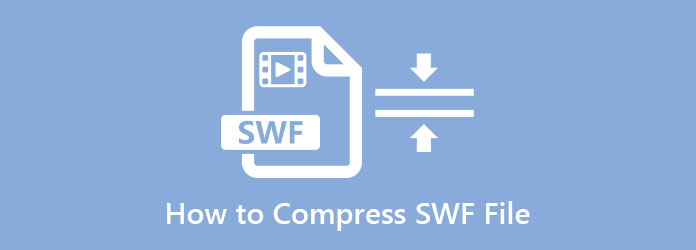
Parte 1. 2 métodos sobre cómo comprimir el tamaño de archivo SWF en la computadora
Ya sea que esté usando un dispositivo Windows o Mac, hay muchas aplicaciones que puede usar para comprimir su archivo SWF. Pero si desea utilizar el mejor compresor de video sin conexión, le presentaremos el compresor de video más recomendado para su computadora.
Tipard Video Converter Ultimate
Si buscas el compresor de vídeo más recomendado, Tipard Video Converter Ultimate es la herramienta para usted. Con esta aplicación, puede comprimir cualquier video sin pérdidas. Además, esta aplicación puede ajustar el tamaño, el formato, la resolución y la tasa de bits de su video. Además, admite todos los formatos de archivo, como SWF, AVI, MP4, MOV, MKV, VOB, WMV y más de 500 formatos de archivo. Además, es una herramienta fácil de usar porque tiene una interfaz de software fácil de usar e incluso puede descargarla de forma gratuita. También se puede descargar en todas las plataformas de medios cruzados, incluidos Windows, Mac y Linux. Lo que es incluso fantástico de esta herramienta es que, aunque es fácil de usar, puede comprimir su video sin pérdida de calidad y con una salida de alta calidad.
Cómo reducir el tamaño del archivo SWF con Tipard Video Converter Ultimate:
Paso 1Descargar Tipard Video Converter Ultimate en su dispositivo haciendo clic en el Descargar boton de abajo. Después de instalarlo, ejecute la aplicación en su computadora.
Paso 2Luego, en la interfaz principal del software, vaya a la Herramientas panel y seleccione el Compresor de vídeo .
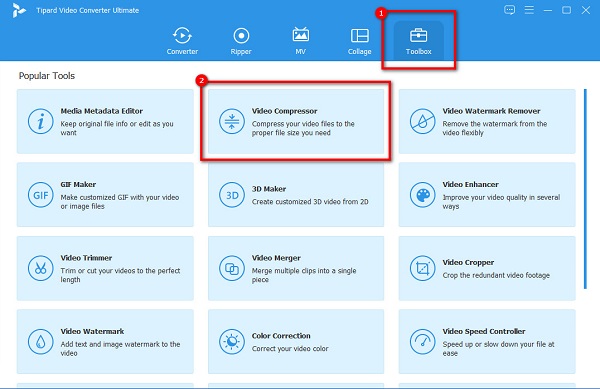
Paso 3Y luego, haga clic en el más (+) botón de firmar para importar el video que desea comprimir. O bien, también puede arrastrar y soltar su archivo SWF en el + cuadro de signo para subir un video
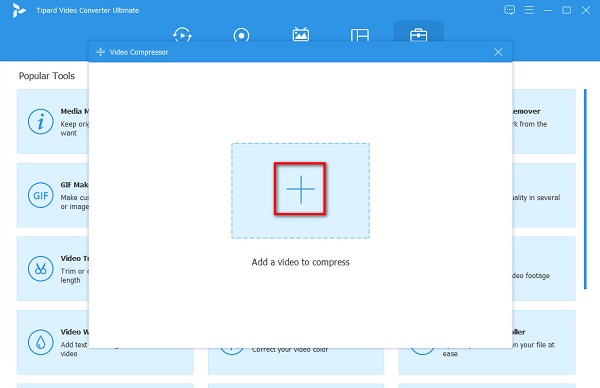
Paso 4A continuación, aparecerá otra interfaz donde ajustarás el tamaño de tu video. Para reducir el tamaño de su video, haga clic en el arriba abajo flecha o mueva el control deslizante al porcentaje que desee.
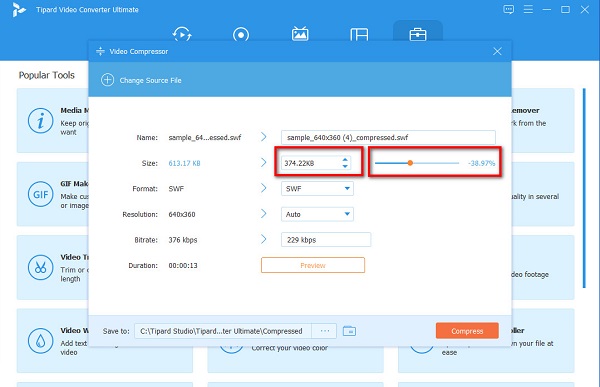
Paso 5También puede obtener una vista previa de su video, y una vez que esté satisfecho con su salida, haga clic en el Comprimir botón para reducir el tamaño del archivo de su video.
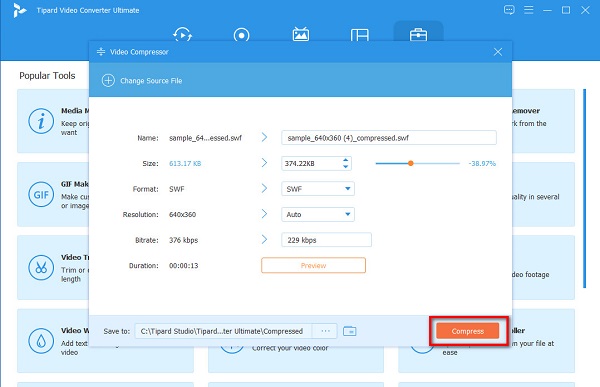
¡Y eso es! Siguiendo estos sencillos pasos, puede comprimir fácilmente sus archivos SWF con Tipard Video Converter Ultimate.
Convertidor de VideoProc
Convertidor de VideoProc es un fuera de línea compresor de video que puede usar para comprimir sus videos SWF. Con esta herramienta, puede reducir el tamaño de su video cambiando la velocidad de fotogramas, la resolución y la relación de aspecto de su video. También puede alterar la calidad de su video para comprimirlo; sin embargo, la calidad será baja. Además, VideoProc Converter se puede descargar en todas las plataformas de medios, como Windows y Mac. Y si está buscando un compresor de video con funciones de edición, entonces VideoProc podría ser su herramienta. Tiene funciones de edición, como fusionar, recortar, dividir, rotar y crear GIF. Sin embargo, cuando comprime un archivo usando VideoProc Converter, existe la posibilidad de que la calidad de su video se arruine.
Cómo comprimir archivos SWF usando VideoProc Converter:
Paso 1Primero, descargar Convertidor de VideoProc. Siga el proceso de instalación, luego abra la aplicación en su dispositivo.
Paso 2En la primera interfaz, verá cuatro opciones. Selecciona el Video opción, luego continúe con el siguiente paso.
Paso 3Y luego, haga clic en el subir un icono de video por encima de la interfaz del software. Luego, seleccione el archivo SWF que desea comprimir de las carpetas de su computadora.
Paso 4A continuación, haga clic en el Opción de códec para ajustar la resolución de video de su video para comprimir su archivo. Seleccione una resolución más baja para su video para comprimirlo, luego haga clic en el Terminado Para guardar los cambios.
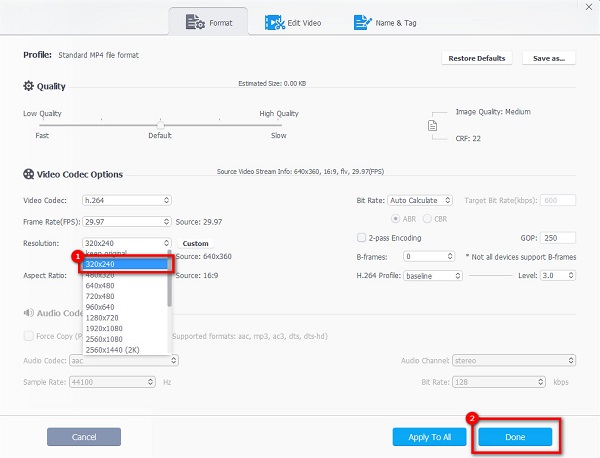
Paso 5Por último, marque la Ejecutar botón para comenzar a comprimir su video.
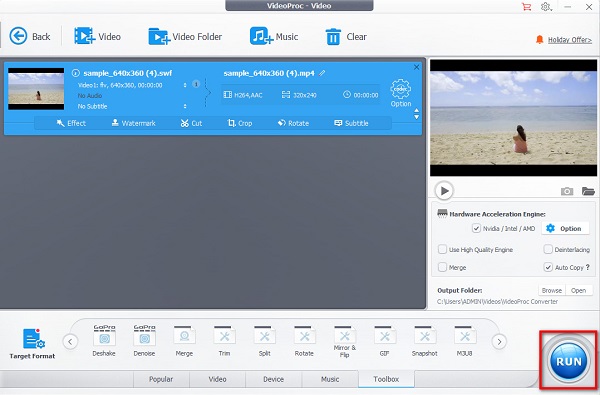
Parte 2. Cómo comprimir archivos SWF en línea de forma gratuita
Si desea comprimir sus archivos SWF de forma gratuita y sin descargar ninguna aplicación en su dispositivo, puede usar compresores de video en línea. Mucha gente prefiere usar herramientas en línea porque es más conveniente. Aquí están los dos compresores de video en línea más utilizados que debes probar.
FreeConvert
FreeConvert es el compresor de video en línea más popular que le permite comprimir sus archivos SWF fácilmente. Tiene una interfaz de usuario simple, lo que la convierte en una herramienta amigable para principiantes. Además, admite los formatos de archivo más comunes, como SWF, MP4, AVI, MOV, MKV, etc. Por lo tanto, puede usarlo para comprimir vídeos MKV también. Además, FreeConvert le asegura que sus archivos están seguros mientras usa este compresor en línea. Además, puede cargar videos de hasta 1 GB de tamaño. Puede comprimir sus archivos con esta herramienta utilizando su porcentaje de tamaño de archivo. La desventaja de FreeConvert es que contiene muchos anuncios que pueden distraerlo.
Cómo cambiar el tamaño de los archivos SWF en línea usando FreeConvert:
Paso 1En su navegador, busque FreeConvert, luego ve a su página principal. En la interfaz principal, haga clic en el Seleccionar archivos del botón.
Paso 2Y luego, haga clic en el Configuración avanzada opción para elegir el porcentaje que desea reducir en su video. Luego, ajuste el control deslizante a su tamaño preferido y haga clic en el aplicar configuración del botón.
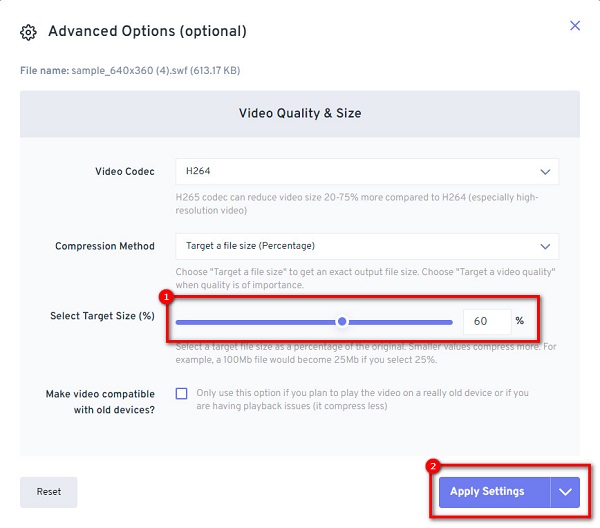
Paso 3Luego, haz clic en Comprimir ahora botón para comprimir su archivo SWF.
VEED.io
VEED.io es otro compresor de video en línea que debes probar. Esta aplicación de compresor en línea puede comprimir su archivo SWF fácilmente porque tiene una interfaz de usuario sencilla. Además de eso, puede usarlo de forma gratuita en todos los navegadores web, incluidos Google, Firefox y Safari. Además, puedes cambiar la resolución que quieras. Pero la desventaja de esta herramienta es que depende de Internet qué tan rápido durará la compresión. No obstante, VEED.io es una buena herramienta para comprimir archivos SWF.
Cómo comprimir archivos SWF en línea de forma gratuita usando VEED.io:
Paso 1Abre tu navegador y busca VEED.io en el cuadro de búsqueda. Luego, haga clic en el Elegir video botón, entonces el subir un documento botón para cargar su archivo SWF.
Paso 2Y luego, mueve el control deslizante En el correo electrónico “Su Cuenta de Usuario en su Nuevo Sistema XNUMXCX”. Archivo más pequeño opción para reducir el tamaño de su video.
Paso 3Haga clic en el Comprimir botón para comenzar a comprimir su video.
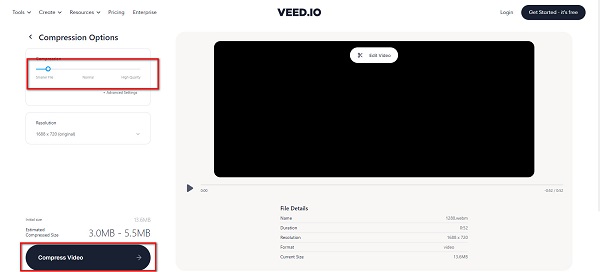
Parte 3. Preguntas frecuentes sobre cómo comprimir archivos SWF
¿SWF es un formato de archivo comprimido?
No. El archivo SWF es un formato sin pérdidas que contiene datos de audio y video de alta calidad. No está comprimido en datos y siempre tiene un tamaño de archivo grande.
¿Puedo convertir el formato SWF a otro formato de archivo?
Sí. Muchas aplicaciones de conversión de video para Windows y Mac lo ayudarán a convertir su archivo SWF. Pero si desea convertir con un proceso de la velocidad del rayo, muchas personas recomiendan Tipard Video Converter Ultimate.
¿Los archivos SWF están desactualizados?
Adobe ha descontinuado oficialmente Flash, lo que significa que ya no se actualiza ni se desarrolla. Por lo tanto, el uso de archivos SWF es poco común en los sitios web hoy en día.
Conclusión
Desde que has aprendido cómo comprimir el tamaño del archivo SWF, ahora puedes hacerlo solo. Puede comprimir fácilmente sus archivos SWF utilizando las herramientas de compresión de video presentadas anteriormente. Sin embargo, no todas las herramientas mencionadas anteriormente producen resultados de alta calidad. Entonces, si desea una compresión sin pérdidas y producir resultados de gran calidad, use Tipard Video Converter Ultimate ahora.







